Зміна мови інтерфейсу Windows
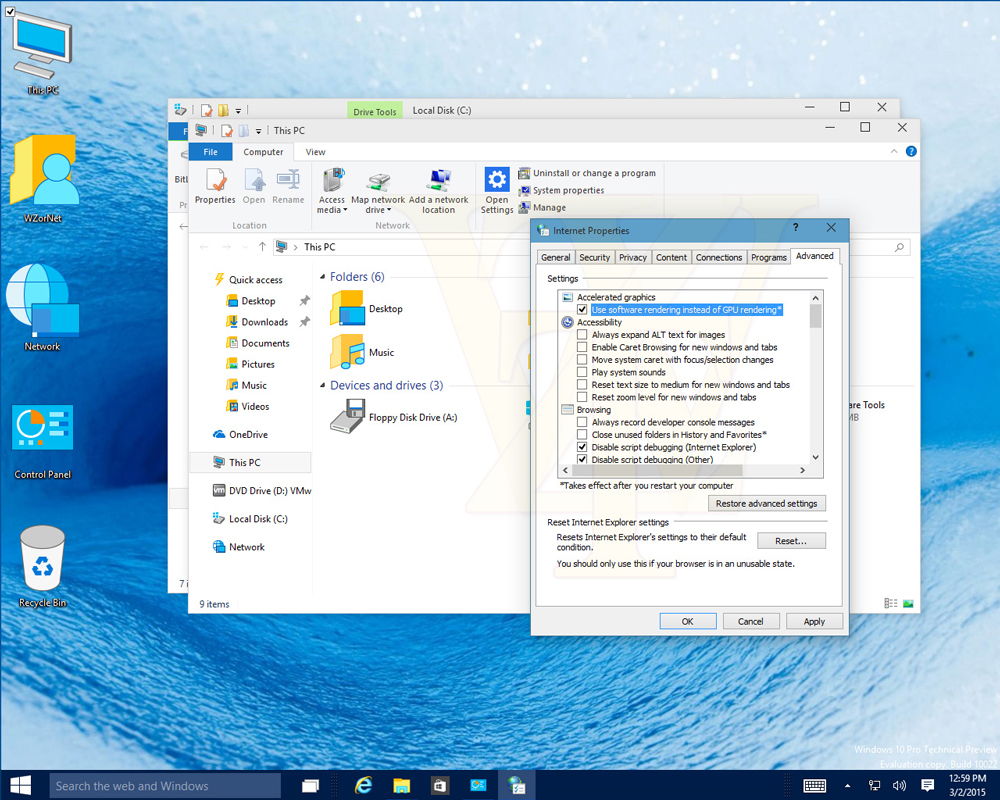
- 3432
- 787
- Wayne Lemke
Вперше зіткнувшись з такою концепцією, як "мовою інтерфейсу", деякі користувачі не можуть правильно її охарактеризувати, плутаючи його з мовами, які можна встановити при введенні текстових матеріалів.
Кожному користувачеві корисно знати, що мова інтерфейсу вважається такою, яка використовується при завантаженні операційної системи, у діалогах програм, меню користувача.
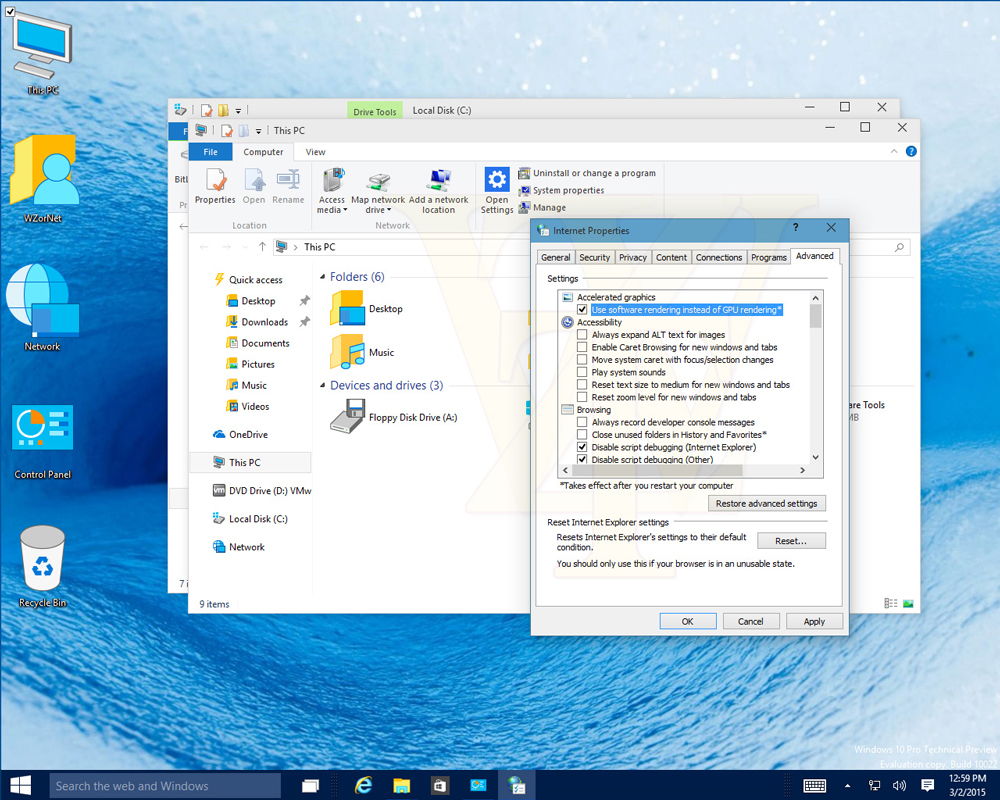
У Windows ви можете вибрати будь -яку зручну мову
Ви можете змінити мову системи Windows 7 або 10, але лише для цього вам потрібно буде вивчити додаткову інформацію, щоб спритно обійти всі проблеми, які можуть стояти на шляху новачків.
Внесення змін до Windows 7
Через те, що на комп’ютерах встановлюються різні операційні системи, перш ніж перейти до зміни в будь -якому типі інтерфейсу, важливо знайти рекомендації досвідчених користувачів, що застосовуються до певної операційної системи.
Справа в тому, що навіть Windows 7 супроводжується декількома версіями, кожна з яких має певні відмінні характеристики. Ті ж відмінності містяться в інструкціях щодо зміни мовного інтерфейсу на кожну конкретну версію операційної системи.
Інструкції щодо версії корпоративного або максимуму
Для Windows 7 корпоративна або максимальна версія існує два способи вирішення такої проблеми. Досвідчені користувачі рекомендують ознайомитись з обома способами, щоб теоретично визначити, якими буде легше використовувати для досягнення цілей.

Перший метод - це пошук, насос та подальша автоматична установка бажаної мови пакету. Користувач повинен двічі натиснути файл завантаження, щоб запустити процес встановлення, який може тривати до півгодини.
Після успішної установки користувач повинен виконати ряд послідовних дій, заснованих на рекомендаціях професіоналів, які змінить поточний мовний пакет для нової версії.
Для цього слід спочатку відкрити "Панель управління", а потім перейти на вкладку "Мова та регіональні налаштування". На екрані відкриється нове вікно, на якому слід натиснути на середню вкладку "Мови та клавіатура". У вікні нижче для вибору мовного пакету слід вибрати той, який ви зараз хочете зробити основним. Після цього система обов'язково вимагатиме перезавантаження, щоб зміни набрали чинності.
Існує другий спосіб змінити мовний інтерфейс. Він полягає у встановленні оновлення Windows. Для цього вам потрібно буде натиснути "запустити", а потім натиснути на "комп'ютер" точку з правою клавішею миші. У меню, що відкривається, виберіть останній пункт "Властивості". На екрані відкриється нове вікно, на лівій стороні якого є елемент "Оновлення центру". Відкривши його, ви повинні перевірити наявність нових оновлень, після завершення пошуку, користувач повинен переглянути запропоновані оновлення, серед них, щоб знайти оновлення, що супроводжуються бажаною мовою пакету. Процес оновлення системи також триває близько півгодини.
Інструкції щодо версії корпоративного або максимуму
Користувачам корисно знати, як змінити мову інтерфейсу в Windows 7, якщо встановлена домашня версія, домашня або професійна версія.
Програмісти розробили готові інструменти, які дозволяють користувачам з будь -яким рівнем власності на комп'ютерні технології з великими. Однією з цих програм є програма Vistalizator.
Для того, щоб внести потрібні зміни, користувач повинен спочатку накачати необхідний мовний пакет і безпосередньо саму програму Vistalizator. Слід зазначити, що Vistalizator не потребує встановлення, тому достатньо, щоб завантажити програму та зберегти її на жорсткому диску.
Після того, як всі необхідні інструменти будуть накачані, вам слід перезавантажити комп'ютер та піти з правами місцевого адміністратора. Далі починається програма Vistalizator, вибрано бажаний та попередньо завантажений мовний пакет, і програма виконує всі подальші дії самостійно. За двадцять хвилин мова інтерфейсу буде іншою.
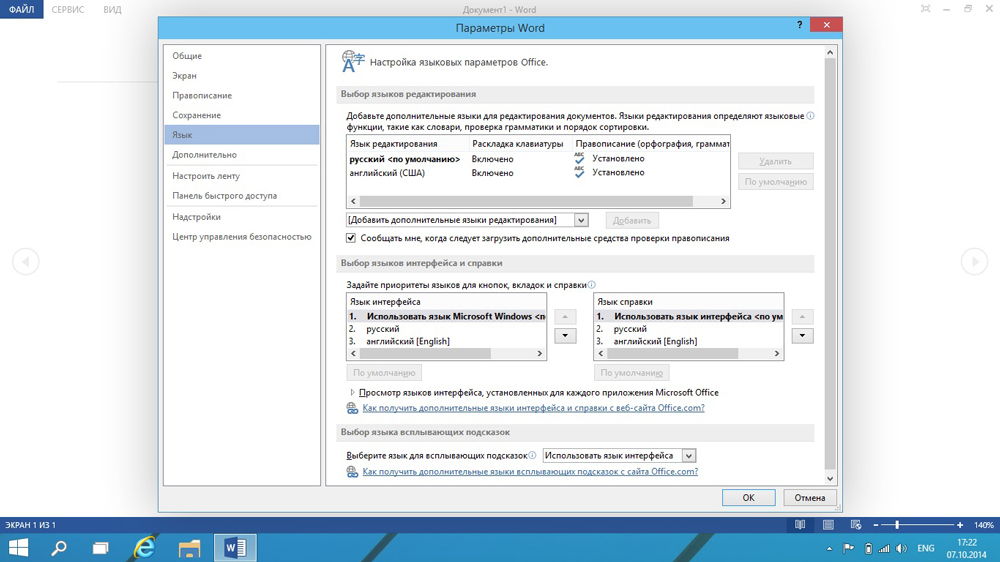
Внесення змін до Windows 10
Володіння відмінними практичними навичками в внесенні змін до Windows 7 та бажанням змінити все в Windows 10 таким же чином, неприємний сюрприз може чекати користувача, оскільки розроблена схема буде невідповідною для цієї операційної системи. З цієї причини дуже важливо вивчити рекомендації щодо зміни мови інтерфейсу Windows 10.
Інструкції щодо внесення змін до Windows 10
Спочатку ви повинні відкрити "Панель управління", щоб прискорити процес, ви можете використовувати поєднання двох кнопок "Win" та "X". Після відкриття вікна перейдіть на вкладку "Мова".
З лівого боку буде пункт "Додаткові параметри", натисніть на нього, і відкриється нове вікно, в якому меню зі списком вибору мовних параметрів буде в самому верху. У поточному режимі опція встановлюється в цьому положенні, що безпосередньо в цей момент є основним для операційної системи.
Користувач повинен відкрити список вибору та перейти до "Використовуйте список мов (рекомендованих)".
Тепер, повертаючись на попередню вкладку, слід натиснути кнопку "Параметри", яка розташована навпроти потрібного пакету. На новому відкритій сторінці досить просто знайти активний завантаження речення та встановити мовну пакет, з якою користувач повинен погодитися, якщо він хоче змінити мову інтерфейсу Windows 10.
Якщо користувач погоджується завантажити правильний варіант для Windows 10, то всі наступні операції будуть здійснюватися в автоматичному режимі, не вимагаючи жодного додаткового втручання користувача. Після завершення процесу всі раніше зазначені зміни будуть внесені до інтерфейсу Windows 10.
Помилка допускається тими, хто вважає, що внесення змін до "додаткових параметрів" є необов’язковим. Вони негайно переходять у "параметри" мови, яку вони хочуть встановити в Windows 10. Однак вони негайно стикаються з тим, що пропозиція щодо завантаження та встановлення мовного пакету не знаходиться в активному стані, тому процес виходить у тупик.
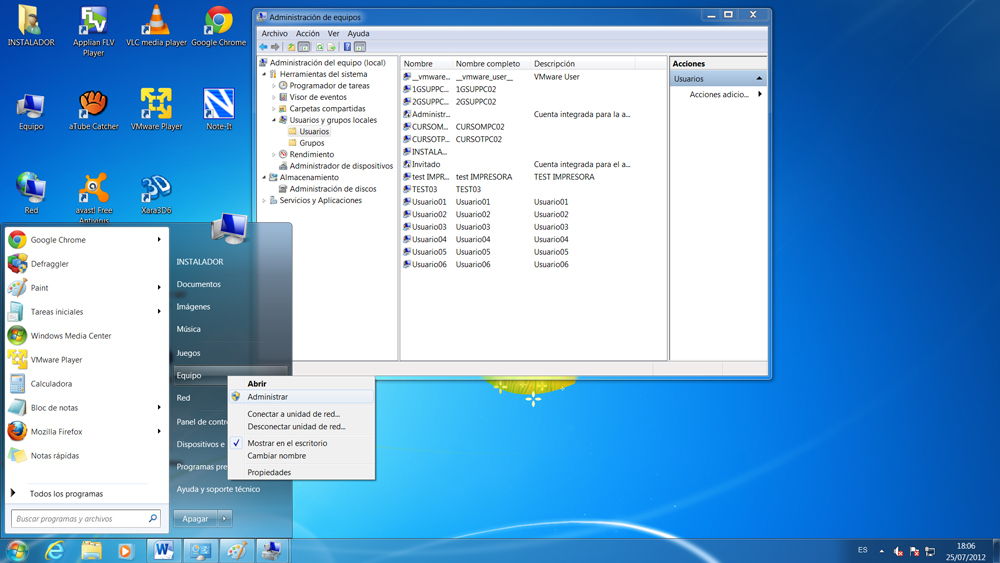
Звичайно, все можна виправити, в цьому випадку також можна буде досягти визначених цілей. Єдине, що буде неможливо повернути - це час, проведений даремно. Щоб вийти з глухого куточка, вам слід ретельно перечитати інструкції та зробити всі описані дії, не вносячи власні коригування. Сувора реалізація всіх рекомендацій гарантує позитивний результат.
Ви все ще не повинні забувати виконувати деякі важливі дії, передбачені рекомендаціями щодо того, як змінити мову системи Windows 10. Після успішної накачування та встановлення мовного пакету, у вікні "язик", слід захопити плитки за бажаною мовою сумки і, не розповсюджуючи клавішу миші, підтягніть її вгору, оскільки в Windows 10 визначається, що Основна мова операційної системи - це та, яка розташована саме в самому вершині списку.
Отже, маючи велике бажання вносити мову зміни в інтерфейс Windows 7 або 10, користувач, озброєний необхідними інструкціями, зможе здійснити всі необхідні дії незалежно, тим самим збільшуючи рівень власності на ПК.

